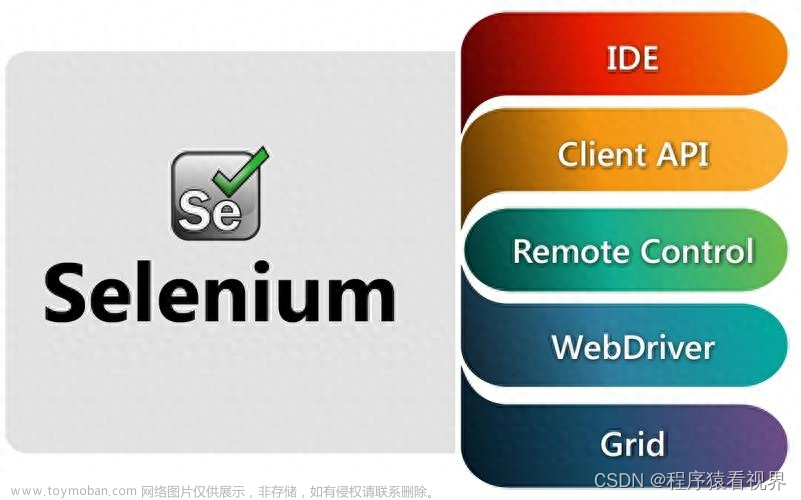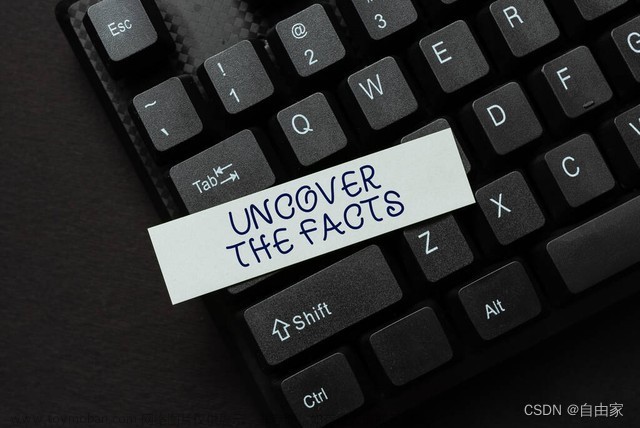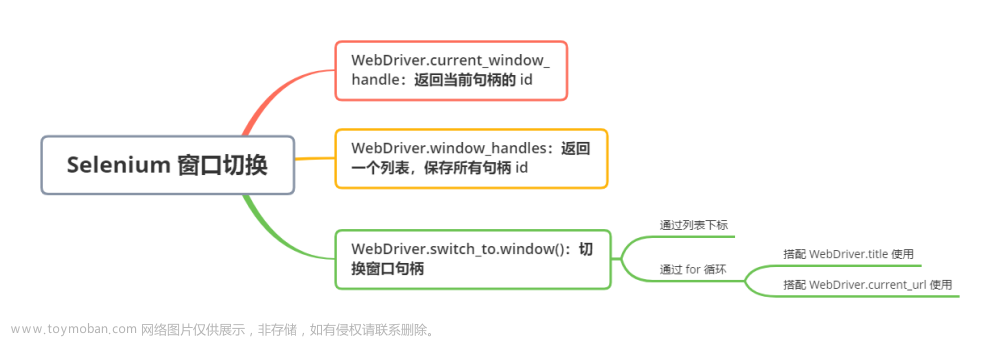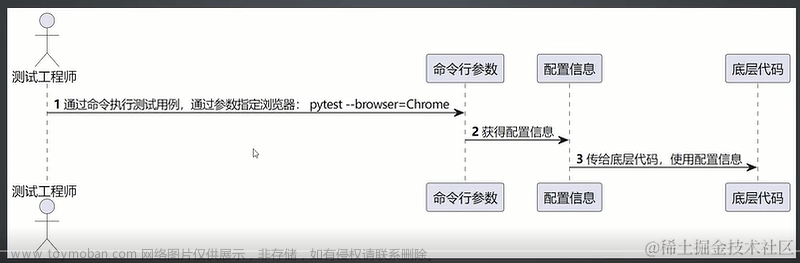先自我介绍一下,小编浙江大学毕业,去过华为、字节跳动等大厂,目前阿里P7
深知大多数程序员,想要提升技能,往往是自己摸索成长,但自己不成体系的自学效果低效又漫长,而且极易碰到天花板技术停滞不前!
因此收集整理了一份《2024年最新软件测试全套学习资料》,初衷也很简单,就是希望能够帮助到想自学提升又不知道该从何学起的朋友。




既有适合小白学习的零基础资料,也有适合3年以上经验的小伙伴深入学习提升的进阶课程,涵盖了95%以上软件测试知识点,真正体系化!
由于文件比较多,这里只是将部分目录截图出来,全套包含大厂面经、学习笔记、源码讲义、实战项目、大纲路线、讲解视频,并且后续会持续更新
如果你需要这些资料,可以添加V获取:vip1024b (备注软件测试)
正文
input.clear() # 清空搜索框的文字
time.sleep(2)
input.send_keys(“iPad”) # 在搜索框输入iPad
button = browser.find_element_by_class_name(“btn-search”) # 获取点击按钮
button.click() # 点击搜索
动作链#
from selenium import webdriver
from selenium.webdriver import ActionChains # 引入动作链
browser = webdriver.Chrome()
url = “https://www.runoob.com/try/try.php?filename=jqueryui-api-droppable”
browser.get(url)
browser.switch_to.frame(“iframeResult”) # 切换到元素所在的frame[框架]
“”"
可以传入id、name、index以及selenium的WebElement对象,index从0开始
“”"
source = browser.find_element_by_css_selector(“#draggable”) # 找到被拖拽对象
target = browser.find_element_by_css_selector(“#droppable”) # 找到目标
actions = ActionChains(browser) # 声明actions对象
actions.drag_and_drop(source,target) # 拖拽元素的起点和终点
actions.perform() # 执行动作
action.click_and_hold() # 点击且长按,更多方法查看官方文档
执行JavaScript代码
from selenium import webdriver
browser = webdriver.Chrome()
url = “https://www.zhihu.com/explore”
browser.get(url)
browser.execute_script(“window.scrollTo(0,document.body.scrollHeight)”) # 将进度条下拉到最底部
browser.execute_script(“alert(‘hello word’)”) # 弹出alert提示窗
获取节点信息
from selenium import webdriver
browser = webdriver.Chrome()
url = “https://www.zhihu.com/explore”
browser.get(url)
“”"
WebElement常用属性:
get_attribute 获取属性值
text 获取文本值
id 获取节点id
location 获取节点在页面中的相对位置
tag_name 获取标签名称
size 获取节点大小(宽和高)
“”"
获取属性
logo = browser.find_element_by_id(“zh-top-link-logo”) # 获取logo节点
print(logo) # 返回值为WebElement对象
logo_class = logo.get_attribute(“class”) # 获取zh-top-link-logo节点的class属性值
print(logo_class)
获取文本值
text_Ele = browser.find_element_by_css_selector(“.question_link”) # 通过css选择器获取文本内容所在的标签
text = text_Ele.text # 取出标签内的文本内容
print(text)
获取ID 位置 标签名和大小
test = browser.find_element_by_class_name(“zu-top-add-question”)
print(test.id) # 0bfe7ae6-ebd9-499a-8f4e-35ae34776687
print(test.location) # {‘x’: 759, ‘y’: 7}
print(test.tag_name) # button
print(test.size) # {‘height’: 32, ‘width’: 66}
切换frame
from selenium import webdriver
browser = webdriver.Chrome()
url = “https://www.runoob.com/try/try.php?filename=jqueryui-api-droppable”
browser.get(url)
“”"
网页中有一种节点叫做iframe,也就是子Frame,相当于页面的子页面,
他的结构和外部网页的结构完全一致。
selenium打开页面后,他默认是在父级Frame里面操作,
而此时如果页面中还有子Frame,他是不能获取到子Frame里面的节点的,
这时候就需要使用switch_to.frame()方法来切换Frame。
“”"
browser.switch_to.frame(“iframeResult”)
logo = browser.find_elements_by_class_name(“logo”)
print(logo)
[<selenium.webdriver.remote.webelement.WebElement (session=“1ccb11403013c749ce9fceda50a00975”, element=“88e5924e-d655-44c3-a905-8af1947b9d86”)>]
延时等待
---------------------------隐式等待-------------------------
from selenium import webdriver
browser = webdriver.Chrome()
隐式等待
browser.implicitly_wait(2) # 设定等待时间
url = “https://www.zhihu.com/explore”
browser.get(url)
input = browser.find_element_by_class_name(“aaa”)
print(input)
报错信息
“”"
raise exception_class(message, screen, stacktrace)
selenium.common.exceptions.NoSuchElementException: Message: no such element: Unable to locate element: {“method”:“css selector”,“selector”:“.aaa”}
(Session info: chrome=75.0.3770.142)
“”"
“”"
如果selenium没有在DOM中找到节点,将继续等待,超出设定事件后,则抛出找不到节点的异常。
当查找节点而节点并没有立即出现的时候,隐式等待将等待一段时间在查找DOM,默认时间是0
“”"
--------------------------显式等待------------------------
显示等待
from selenium import webdriver
from selenium.webdriver.common.by import By
from selenium.webdriver.support.ui import WebDriverWait
from selenium.webdriver.support import expected_conditions as EC
browser = webdriver.Chrome()
browser.get(“https://www.taobao.com/”)
wait = WebDriverWait(browser,2)
input = wait.until(EC.presence_of_element_located((By.ID,“q”)))
button = wait.until(EC.element_to_be_clickable((By.CSS_SELECTOR,“.btn-search”)))
print(input,button)
等待条件
EC.presence_of_element_located 节点出现
EC.element_to_be_clickable 可点击
更多等待条件查看260页
“”"
引入WebDriverWait对象指定最长等待时间,调用它的until方法,
传入要等待的条件expected_conditions,比如这里传入例如presence_of_element_located
这个条件,代表节点出现的意思,其参数是节点的定位元组,也就是ID为q的搜索框。
这样可以做到的效果就是,在10秒内如果ID为q的节点(即搜索框)成功加载出来,就返回该节点,
如果10秒还没有加载出来,就抛出异常。
“”"
“”"
异常:
TimeoutException
“”"
“”"
指定要查找的节点,然后指定一个最长等待时间,如果在规定时间内加载出来了这个节点,
就返回查找的节点,如果到了规定时间依然没有加载出该节点,则抛出【超时】异常
“”"
前进和后退
import time
from selenium import webdriver
browser = webdriver.Chrome()
browser.get(“https://www.baidu.com”)
browser.get(“https://www.taobao.com”)
browser.get(“https://www.jd.com”)
browser.back() # 后退
time.sleep(2)
browser.forward() # 前进
browser.close() # 关闭浏览器
连续访问三个页面
cookies
from selenium import webdriver
browser = webdriver.Chrome()
browser.get(“https://www.zhihu.com/explore”)
cookies = browser.get_cookies() # 获取cookies
print(cookies)
browser.add_cookie({“name”:“name”,“domain”:“www.zhihu.com”,“vlue”:“germey”})
browser.delete_all_cookies() # 删除所有cookies
选项卡管理
import time
from selenium import webdriver
browser = webdriver.Chrome()
browser.get(“https://www.baidu.com”)
browser.execute_script(“window.open()”)
print(browser.window_handles)
[‘CDwindow-7106D94FF002752ADF198B986343E31D’, ‘CDwindow-B669BA9559DBB78D8D6EC9C5AA699C40’]
browser.switch_to.window(browser.window_handles[1])
browser.get(“https://www.taobao.com”)
time.sleep(1)
browser.switch_to.window(browser.window_handles[0])
browser.get(“https://jd.com”)
“”"
1、打开百度网页
2、新开一个选项卡,调用execute_script()方法传入JavaScript语法window.open()
3、切换到新打开的选项卡,调用window_handles属性获取当前开启的所有选项卡,返回的是选项卡的代号列表,
要想切换选项卡只需要调用switch_to.window()方法,这里我们将第二个选项卡代号传入,
即跳转到第二个选项卡,在第二个选项卡里打开新页面https://www.taobao.com,然后切换回第一个选项卡打开jd页面
“”"
异常处理
from selenium import webdriver
browser = webdriver.Chrome()
browser.get(“https://www.baidu.com”)
try:
browser.find_element_by_id(“hello”)
except Exception as e:
print(e) # 打印错误信息 Exception捕获所有错误信息赋给e
finally:
browser.close()
“”"
在使用selenium的过程中,难免遇到一些异常,例如超时、节点未找到错误,
一旦出现此类错误,程序便不会在继续运行了,这里我们使用try except语句来捕获各种异常
“”"
选项卡切换
import time
from selenium import webdriver
from selenium.webdriver import ChromeOptions
option = ChromeOptions()
browser = webdriver.Chrome(executable_path=‘D:\chromedriver.exe’,options=option) # 声明一个浏览器对象
option.add_experimental_option(‘excludeSwitches’, [‘enable-automation’])
browser.get(“https://www.baidu.com”) # 打开Chrome
input = browser.find_element_by_id(“kw”) # 通过id定位到input框
input.send_keys(“爱奇艺”) # 在输入框内输入python
browser.find_element_by_id(“su”).click()
time.sleep(3)
网上学习资料一大堆,但如果学到的知识不成体系,遇到问题时只是浅尝辄止,不再深入研究,那么很难做到真正的技术提升。
需要这份系统化的资料的朋友,可以添加V获取:vip1024b (备注软件测试)
一个人可以走的很快,但一群人才能走的更远!不论你是正从事IT行业的老鸟或是对IT行业感兴趣的新人,都欢迎加入我们的的圈子(技术交流、学习资源、职场吐槽、大厂内推、面试辅导),让我们一起学习成长!
入框内输入python
browser.find_element_by_id(“su”).click()
time.sleep(3)
网上学习资料一大堆,但如果学到的知识不成体系,遇到问题时只是浅尝辄止,不再深入研究,那么很难做到真正的技术提升。
需要这份系统化的资料的朋友,可以添加V获取:vip1024b (备注软件测试)
[外链图片转存中…(img-vEEaH9TL-1713159288778)]文章来源:https://www.toymoban.com/news/detail-857376.html
一个人可以走的很快,但一群人才能走的更远!不论你是正从事IT行业的老鸟或是对IT行业感兴趣的新人,都欢迎加入我们的的圈子(技术交流、学习资源、职场吐槽、大厂内推、面试辅导),让我们一起学习成长!文章来源地址https://www.toymoban.com/news/detail-857376.html
到了这里,关于Selenium浏览器自动化测试框架详解_selenium 测试框架介绍的文章就介绍完了。如果您还想了解更多内容,请在右上角搜索TOY模板网以前的文章或继续浏览下面的相关文章,希望大家以后多多支持TOY模板网!